windows11怎么刷机 win11如何强制恢复出厂设置
在使用windows11操作系统的过程中,有时小伙伴可能会遇到系统故障或需要将电脑恢复到初始状态。这个时候我们小伙伴就会想要对电脑进行刷机,但是我们很多小伙伴却都不知道怎么操作,那么windows11怎么刷机呢?今天小编就给大家介绍一下win11如何强制恢复出厂设置,快来一起看看吧。
具体方法:
方法一:使用重置选项恢复Windows 11出厂设置
1. 如果您想保留您的个人文件,可以选择保留我的文件选项。如果要删除所有文件,可以选择“删除所有内容”选项。
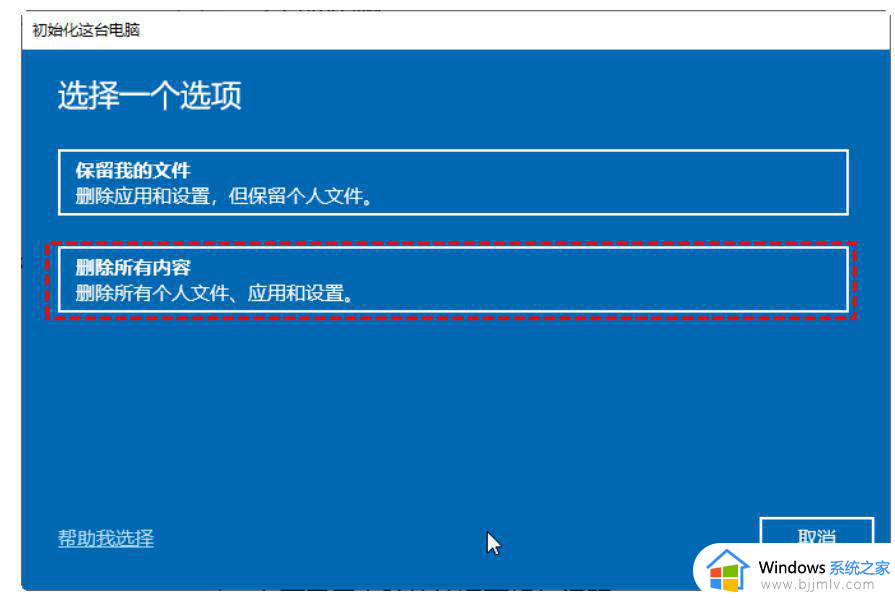
2. 选择在重置后重新安装Windows 11的方式。
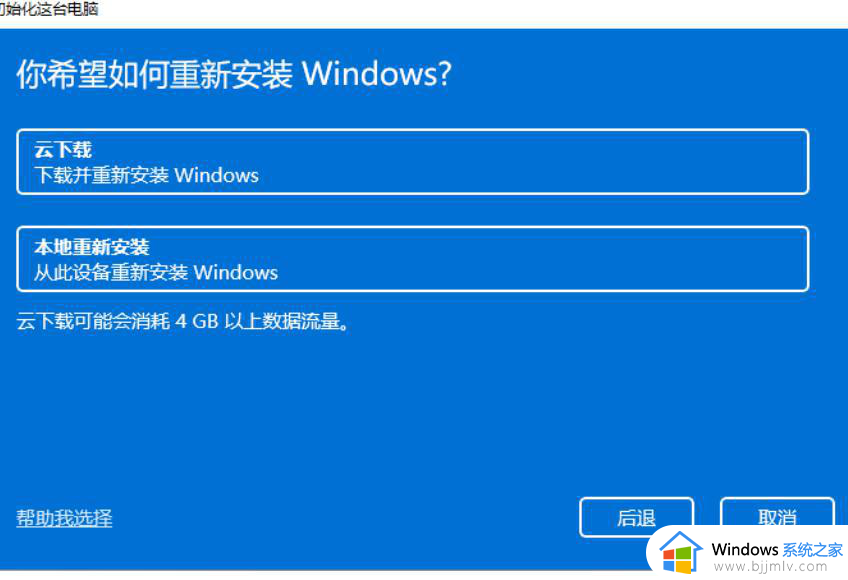
3. 选择安装方式后,仔细阅读“其他设置”,点击“下一步”。
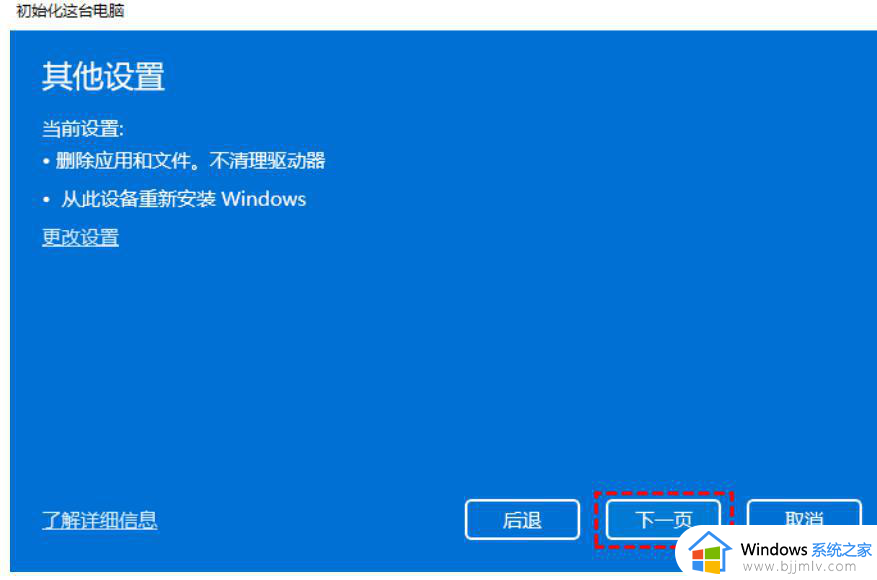
4. 一切准备就绪后,您将看到如图的页面。Windows将根据您的首选设置列出重置电脑的影响,仔细阅读后。单击“重置”,启动Windows 11恢复出厂设置的程序。
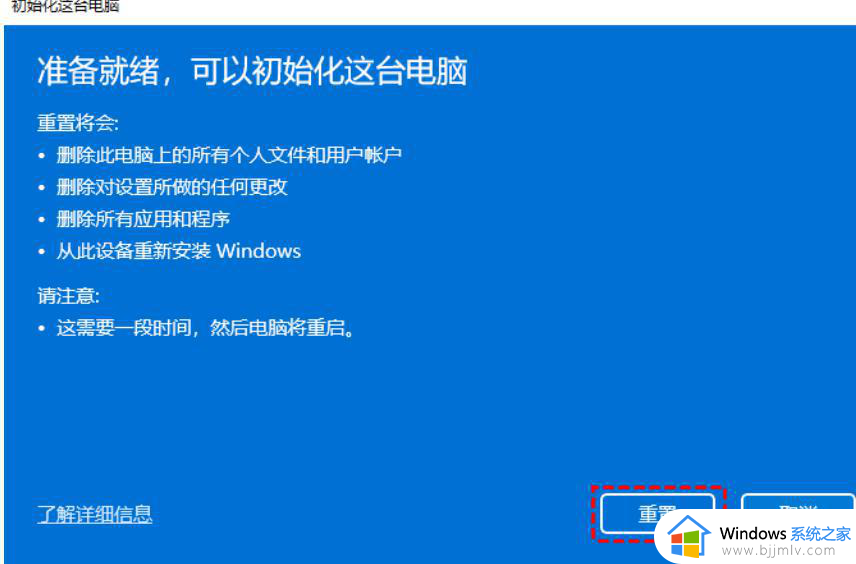
方法二:通过命令提示符恢复Win11出厂设置
1. 在命令提示窗口中,键入systemreset -factoryreset,然后按Enter键。
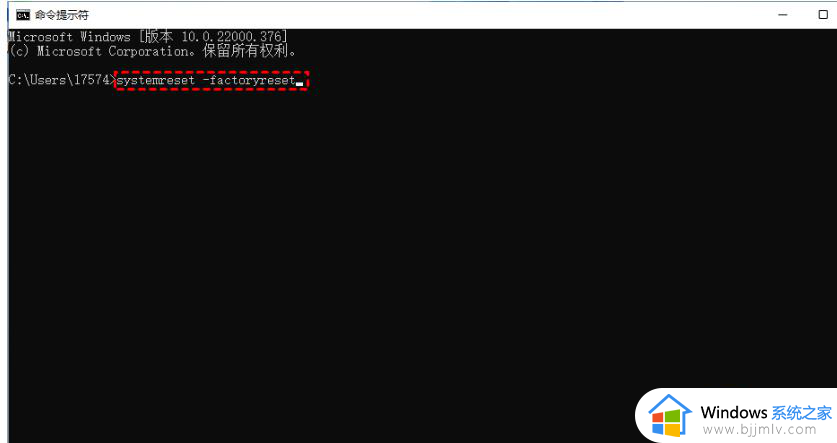
2. 您将看到“选择选项”窗口。您可以选择在保留文件的同时删除应用程序和设置,也可以删除所有内容。
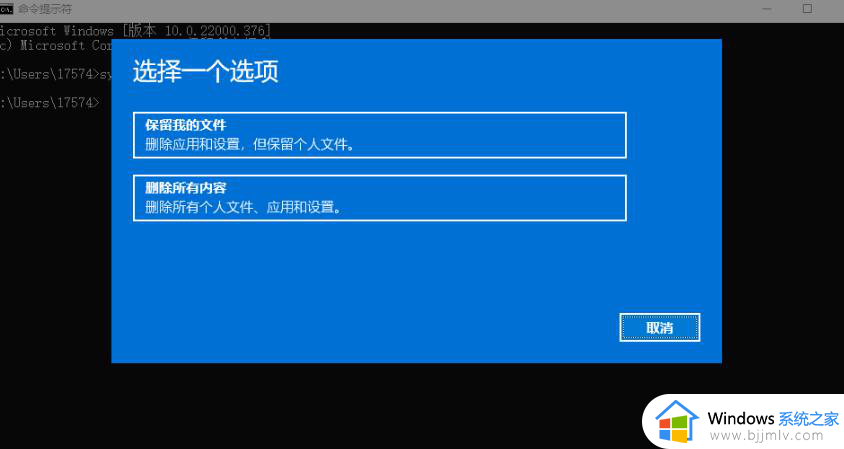
3. 选择安装方式后,您将看到“是否清理驱动器”窗口。您可以选择仅删除文件,也可以选择删除文件并清理驱动器。
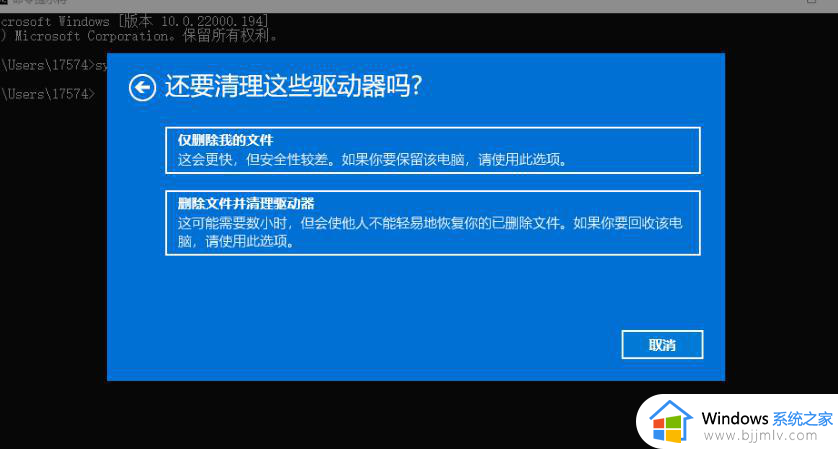
4. 在“准备重置此电脑”窗口中,确认需要移除的项目。然后单击“重置”启动出厂重置Windows 11过程。
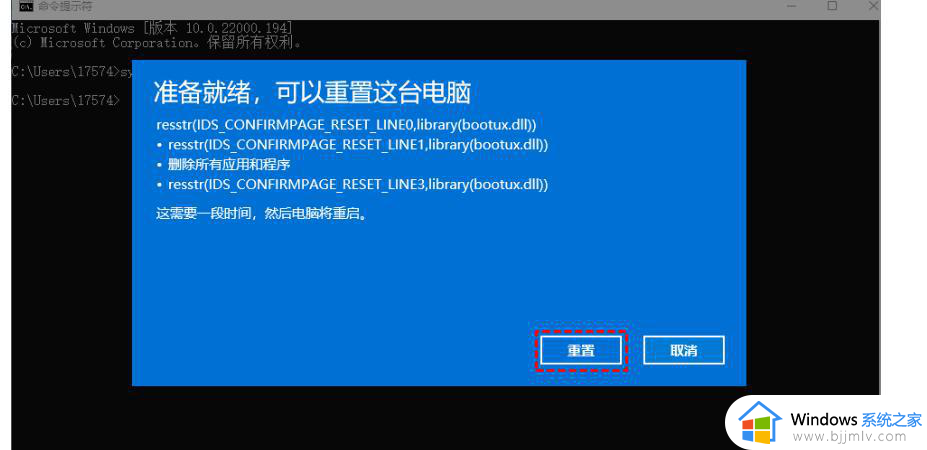
以上全部内容就是小编带给大家的win11强制恢复出厂设置方法详细内容分享啦,不知道怎么操作的小伙伴就快点跟着小编一起来看看吧,希望可以帮助到大家。
windows11怎么刷机 win11如何强制恢复出厂设置相关教程
- win11电脑如何恢复到出厂系统 win11强制恢复出厂设置方法
- 笔记本电脑如何恢复出厂设置win11 win11笔记本强制恢复出厂设置步骤
- windows11系统怎么格式化 win11强制恢复出厂设置教程
- win11电脑怎么恢复出厂设置 windows11一键恢复出厂设置怎么操作
- 华硕win11怎么恢复出厂设置 华硕windows11恢复出厂设置的步骤
- windows11一键恢复出厂设置方法 windows11怎么恢复出厂设置
- windows11怎么恢复出厂设置 windows11恢复出厂设置怎么操作
- 电脑如何恢复出厂设置win11 win11怎么恢复出厂设置
- win11电脑如何恢复出厂设置 win11怎么格式化恢复出厂设置
- 如何将电脑恢复出厂设置win11 window11怎么恢复出厂设置
- win11恢复出厂设置的教程 怎么把电脑恢复出厂设置win11
- win11控制面板打开方法 win11控制面板在哪里打开
- win11开机无法登录到你的账户怎么办 win11开机无法登录账号修复方案
- win11开机怎么跳过联网设置 如何跳过win11开机联网步骤
- 怎么把win11右键改成win10 win11右键菜单改回win10的步骤
- 怎么把win11任务栏变透明 win11系统底部任务栏透明设置方法
win11系统教程推荐
- 1 怎么把win11任务栏变透明 win11系统底部任务栏透明设置方法
- 2 win11开机时间不准怎么办 win11开机时间总是不对如何解决
- 3 windows 11如何关机 win11关机教程
- 4 win11更换字体样式设置方法 win11怎么更改字体样式
- 5 win11服务器管理器怎么打开 win11如何打开服务器管理器
- 6 0x00000040共享打印机win11怎么办 win11共享打印机错误0x00000040如何处理
- 7 win11桌面假死鼠标能动怎么办 win11桌面假死无响应鼠标能动怎么解决
- 8 win11录屏按钮是灰色的怎么办 win11录屏功能开始录制灰色解决方法
- 9 华硕电脑怎么分盘win11 win11华硕电脑分盘教程
- 10 win11开机任务栏卡死怎么办 win11开机任务栏卡住处理方法
win11系统推荐
- 1 番茄花园ghost win11 64位标准专业版下载v2024.07
- 2 深度技术ghost win11 64位中文免激活版下载v2024.06
- 3 深度技术ghost win11 64位稳定专业版下载v2024.06
- 4 番茄花园ghost win11 64位正式免激活版下载v2024.05
- 5 技术员联盟ghost win11 64位中文正式版下载v2024.05
- 6 系统之家ghost win11 64位最新家庭版下载v2024.04
- 7 ghost windows11 64位专业版原版下载v2024.04
- 8 惠普笔记本电脑ghost win11 64位专业永久激活版下载v2024.04
- 9 技术员联盟ghost win11 64位官方纯净版下载v2024.03
- 10 萝卜家园ghost win11 64位官方正式版下载v2024.03